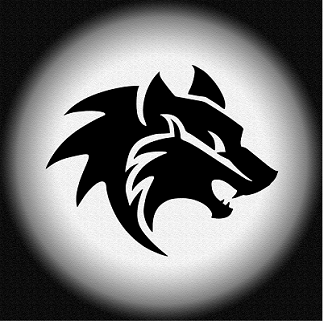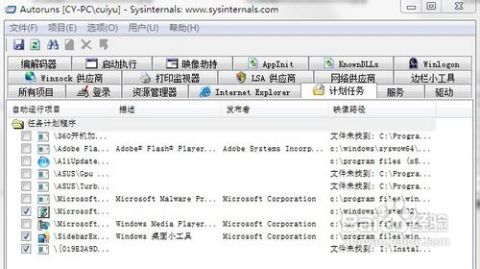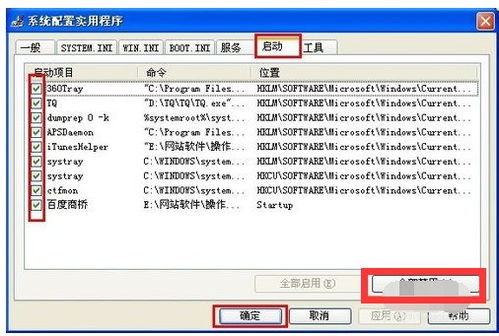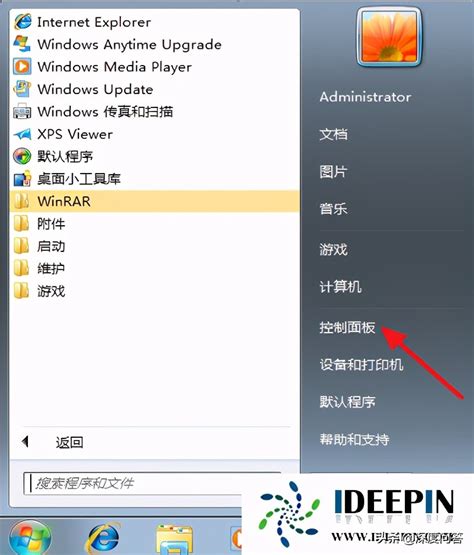轻松用Autoruns禁用开机自启进程
在现代计算机使用中,开机自动运行的程序有时会拖慢我们的系统启动速度,甚至可能带来不必要的麻烦。为了优化开机性能和提高系统稳定性,我们可以使用Autoruns这款小程序来禁止不需要的开机自动运行进程。本文将详细介绍如何使用Autoruns来管理和禁止这些开机自动运行的程序。

一、了解Autoruns
Autoruns是一款功能强大的系统工具,由Sysinternals团队开发,微软官方提供下载。它可以帮助用户分析、管理和优化系统启动项,提高系统的稳定性和性能。通过Autoruns,用户可以查看每个启动项的详细信息,包括文件路径、启动命令、发布者信息等,并可以禁用不需要的启动项。

二、下载并安装Autoruns
首先,我们需要从微软官方网站下载Autoruns。访问[Sysinternals下载页面](https://learn.microsoft.com/zh-cn/sysinternals/downloads/autoruns),找到Autoruns并下载最新版本。下载完成后,运行安装程序,按照提示进行安装。

三、使用Autoruns禁止开机自动的进程
1. 打开Autoruns

安装完成后,双击桌面上的Autoruns图标,打开程序。首次打开时,可能需要几秒钟加载系统信息。
2. 了解Autoruns界面
Autoruns界面布局清晰,主要分为几部分:左侧是不同启动项的分类标签(如“登录”、“服务”、“计划任务”等),右侧是具体的启动项列表。每个启动项前都有一个复选框,表示该启动项是否被启用。
3. 禁用启动项
要禁用某个启动项,只需在右侧列表中找到该启动项,然后去掉其前面的复选框。例如,要禁用某个开机自动运行的程序,你可以在“登录”标签下找到该程序,然后取消勾选。
4. 保存设置
禁用启动项后,别忘了点击工具栏上的“保存”按钮,保存更改。只有保存后,禁用操作才会生效。
5. 检查并禁用服务
除了“登录”标签,你还可以检查其他标签下的启动项,特别是“服务”标签。服务通常是系统后台运行的程序,很多不必要的服务也可以在开机时禁用。在“服务”标签下,找到不需要的服务,取消勾选,然后保存设置。
四、高级使用技巧
1. 导出报告
Autoruns提供了导出报告的功能,你可以将当前系统的启动项信息导出为文本文件,用于备份或分析。点击工具栏上的“文件”菜单,选择“导出”,然后选择导出位置和文件名即可。
2. 集成到Windows Explorer
Autoruns还可以集成到Windows Explorer中,这样你可以直接从资源管理器中访问系统启动项的信息。在Autoruns的“选项”菜单中,勾选“集成到Windows Explorer”,然后重启资源管理器或电脑即可。
3. 隐藏Microsoft签名项
为了更容易找到第三方自动启动项,你可以使用Autoruns的“隐藏Microsoft签名项”功能。这样,列表中只显示非Microsoft签名的启动项,有助于你更快地定位到需要禁用的第三方程序。
4. 使用VirusTotal扫描文件
Autoruns还支持通过VirusTotal在线服务扫描文件,检测文件是否受到恶意软件的影响。在选中某个启动项后,右键点击,选择“属性”,然后在弹出的对话框中点击“VirusTotal扫描”按钮。这将打开VirusTotal网站,并自动上传文件进行扫描。
五、注意事项
1. 确认禁用程序
在禁用任何启动项之前,请确保你了解该程序的作用,并且确认它不是你需要的。禁用错误的程序可能会导致系统不稳定或某些功能失效。
2. 备份设置
在做出任何更改之前,建议导出当前的启动项报告作为备份。这样,如果禁用某个启动项后出现问题,你可以通过导入备份来恢复原始设置。
3. 系统关键进程
特别注意不要禁用系统关键进程,如Windows服务、驱动程序等。禁用这些进程可能会导致系统崩溃或无法启动。
4. 重启电脑
每次禁用或启用启动项后,建议重启电脑以确保更改生效。
六、其他方法禁止开机自动的进程
除了使用Autoruns,还有其他方法可以禁止开机自动的进程。例如,你可以通过系统自带的“系统配置”工具(msconfig)来禁用启动项。具体步骤如下:
1. 右击任务栏左下角的“Windows”按钮,选择“运行”。
2. 在运行窗口中输入“msconfig”,然后点击“确定”。
3. 打开“系统实用配置”窗口后,切换到“启动”选项卡。
4. 点击“打开任务管理器”按钮。
5. 在任务管理器中,切换到“启动”选项卡,选择想要禁止运行的进程,然后点击“禁用”按钮。
6. 重启电脑以应用更改。
这种方法虽然简单,但不如Autoruns功能强大和灵活。Autoruns提供了更详细的启动项信息和更高级的管理功能,是优化系统启动性能的首选工具。
七、总结
通过使用Autoruns,我们可以轻松管理和优化系统启动项,禁止不需要的开机自动运行进程,从而提高系统启动速度和性能。无论是普通用户还是高级用户,都可以利用Autoruns来定制自己的系统启动配置。记住,在禁用任何启动项之前,请务必确认该程序的作用,并备份当前的启动项设置。希望本文能帮助你更好地理解和使用Autoruns这款强大的系统工具。
- 上一篇: 打造人气QQ社群:一步步教你创建专属群聊
- 下一篇: 《冒险岛》龙传人转职任务全攻略
-
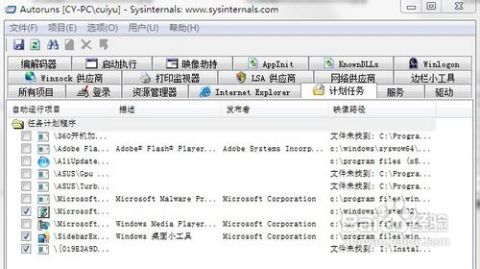 如何利用Autoruns有效管理电脑开机启动项资讯攻略11-09
如何利用Autoruns有效管理电脑开机启动项资讯攻略11-09 -
 掌握专业进程管理:AutoRuns应用指南资讯攻略11-14
掌握专业进程管理:AutoRuns应用指南资讯攻略11-14 -
 Windows7秘籍:揭秘Autoruns的强大功能资讯攻略11-09
Windows7秘籍:揭秘Autoruns的强大功能资讯攻略11-09 -
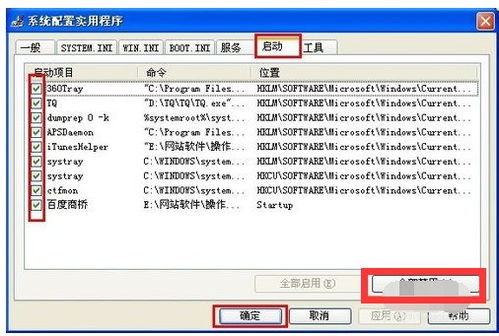 电脑开机启动项设置教程资讯攻略11-14
电脑开机启动项设置教程资讯攻略11-14 -
 如何用Autoruns检查电脑自启动项问题?资讯攻略11-14
如何用Autoruns检查电脑自启动项问题?资讯攻略11-14 -
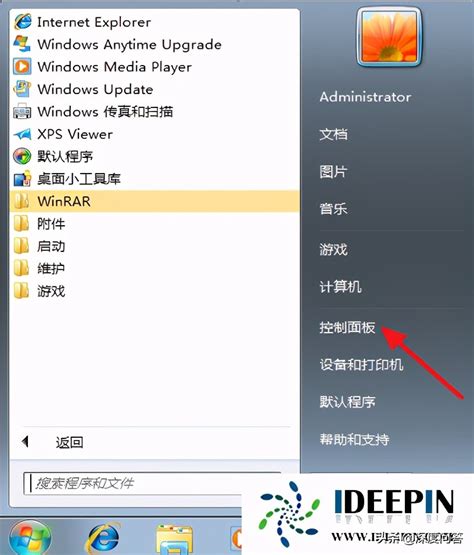 如何轻松设置Win7系统的开机密码资讯攻略11-04
如何轻松设置Win7系统的开机密码资讯攻略11-04